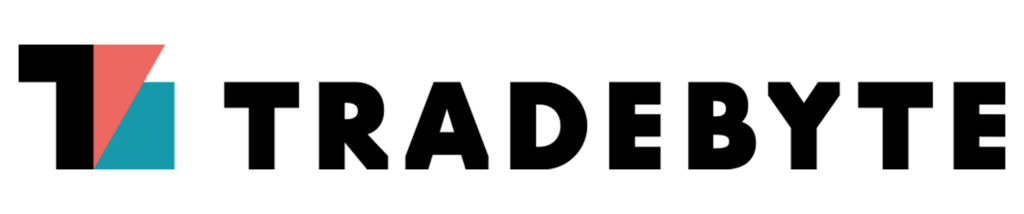Verbinde dein aktuelles Profil mit dem gewünschten Shop auf dem Reiter „Allgemein“ unter dem Punkt „Standard Shop“. Danach wählst du im BCS das entsprechende Modul aus unserer Shopliste für weitere Konfigurationen.
Tradebyte:
Für die Anbindung von Tradebyte benötigst du SFTP-Zugangsdaten,
damit die PANDA-Datei für die Zolldaten heruntergeladen werden kann.
Dafür bitte deinen Ansprechpartner bei Tradebyte kontaktieren.
-
Benutzername 1
Gib hier Ihren Benutzernamen ein, den du von Tradebyte erhalten hast.
-
Passwort 2
Gib hier dein Passwort ein, das Sie von Tradebyte erhalten hast.
-
Merchant ID 3
Gib hier die Merchant-ID ein, die du von Tradebyte erhalten hast.
-
Channel ID 4
Gib hier die Channel-ID ein, die du von Tradebyte erhalten hast.
-
SFTP-User 5
Gib hier den SFTP-Benutzernamen ein, den du von Tradebyte erhalten hast.
-
SFTP-Password 6
Gib hier das SFTP-Passwort ein, das du von Tradebyte erhalten hast.
-
Refresh Products (Button) 7
Klicke hier um die Artikeldaten aus der PANDA-Datei zu aktualisieren.
-
Load Invoice 8
Aktiviere diese Checkbox, wenn du die Rechnung laden und drucken möchtest.
-
Invoice Printer 9
Konfiguriere über den „Edit-Button“ diesen Drucker, wenn du "Load Invoice" aktiviert hast.
-
Load Delivery Note 10
Aktiviere diese Checkbox, wenn du den Lieferschein laden und drucken möchtest.
-
Delivery Note Printer 11
Konfiguriere über den „Edit-Button“ diesen Drucker, wenn du "Load Delivery Note" aktiviert hast.
-
Load Return Note 12
Aktiviere diese Checkbox, wenn du den Rückschein laden und drucken möchtest.
-
Return Note Printer 13
Konfiguriere über den „Edit-Button“ diesen Drucker, wenn du "Load Return Note" aktiviert hast.
TIPPs:
Einzelheiten und Tipps zur Druckerkonfiguration findest du auch im Abschnitt:
Labeldrucker konfigurieren